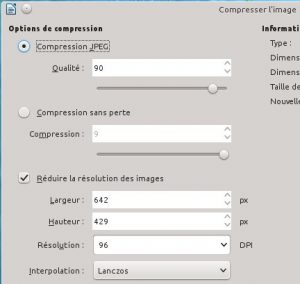![]()
Vous avez créé un document avec des images magnifiques et vous voulez le transmettre à vos collègues. Malheureusement il est trop « gros ou lourd » pour être transmis par mail.
Et ceci même si vous avez réduit la taille des images. Comment faire ?
Il devient très facile d’insérer des images dans un document, qu’elles proviennent d’Internet ou d’appareil photo numérique. Par contre celles-ci ont tendance à avoir un poids énorme dû à leur résolution importante (nombre total de pixels sur la largeur et la hauteur de l’image). Par exemple, une photo obtenue avec un smartphone « pèse » facilement quelques méga octets (Mo).
Lorsque l’on insère une image dans un document (LibreOffice pour notre démonstration mais le problème est le même avec d’autres logiciels) on utilise la souris pour lui donner une taille qui correspond à nos besoins.
Mais même si LibreOffice affiche effectivement une taille réduite de l’image en diminuant la résolution lors de l’affichage, il conserve la taille réelle (ou initiale) de l’image ce qui fait que la taille du document n’est pas modifiée.
Il y a plusieurs moyens pour régler ce problème et ils passent par la réduction (redimensionnement) de la taille réelle de l’image.
Le choix de la méthode à utiliser va dépendre du nombre d’images à traiter, de(s)(la) taille(s) à obtenir, du logiciel spécifique disponible et de sa facilité d’utilisation.
Compression d’image avec un logiciel spécifique
Dans ce cas, on diminue la résolution de(s) l’image(s) avant de l'(les)importer dans le document avec un logiciel de traitement d’images. Cette méthode à l’avantage de ne faire qu’une seule fois la manipulation et est donc bien adaptée lorsque l’on modifie plusieurs images. Par contre elle a l’inconvénient d’obtenir des images de résolutions toutes identiques et d’avoir à gérer deux images qui ne diffèrent que par leurs résolutions.
Il existe des logiciels spécifiques qui permettent de modifier en une seule fois (on parle de traitement par lot) la résolution de plusieurs images. Cette méthode étant déjà détaillée dans plusieurs articles, nous n’y reviendrons pas.
Ces articles sont consultables ici :
Utilitaires de conversions de formats et de redimensionnements de médias (Mac)
ou Redimensionnement en lot d’images sous Kubuntu.
Compression d’image dans LibreOffice
Voici un exemple d’un document LibreOffice avec une image (très lourde) :
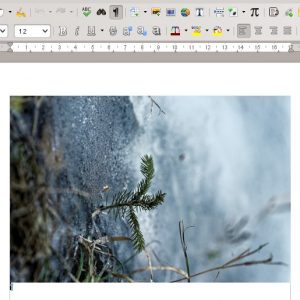 |
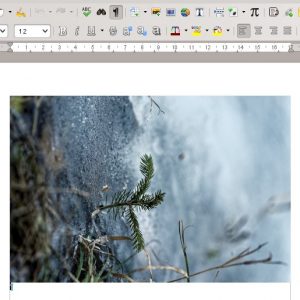 |
| Image insérée et redimensionnée. Taille du document LibreOffice : 37.5 Mo |
Image insérée, redimensionnée et compressée. Taille du document LibreOffice : 78.8 Ko |
Dans cet exemple, qui est un exemple extrême, la compression nous donne un document près de 500 fois plus léger ! Naturellement le gain ne sera pas aussi grand avec une image d’une plus petite résolution.
| Comment procéder : | |
| Insérez, comme d’habitude, votre image et redimensionnez la à votre convenance. Effectuez un clic droit sur l’image Sélectionnez Compresser… Selon la version de LibreOffice utilisée, on peut passer par le menu Format → Image → Compresser… |
|
| Dans la fenêtre obtenue vous pouvez acceptez tel quel les paramètres proposés ou alors les modifiez selon vos besoins. Conseil : largeur : 600-700px |
Posez vos questions sur le forum support